Je to docela možné synchronizovat kontakty od výhled k zařízení iPhone. Exportujte své kontakty výhled na vašem zařízení Apple vám zabere jen několik minut. Opravdu, kontaktní listy výhled jsou často velmi úplné a obsahují základní informace, jako je obrázek kontaktu, profesní nebo osobní telefonní číslo, e-mailová adresa, informace o společnosti, poznámky ... V tomto článku tedy najdete různé kroky Chcete -li přenést své kontakty, postupujte podle nich výhled do vašeho zařízení iPhone. Metody nabízené v tomto článku nepředstavují žádné riziko odstranění kontaktů již uložených ve vašem zařízení iPhone. Dobré čtení!
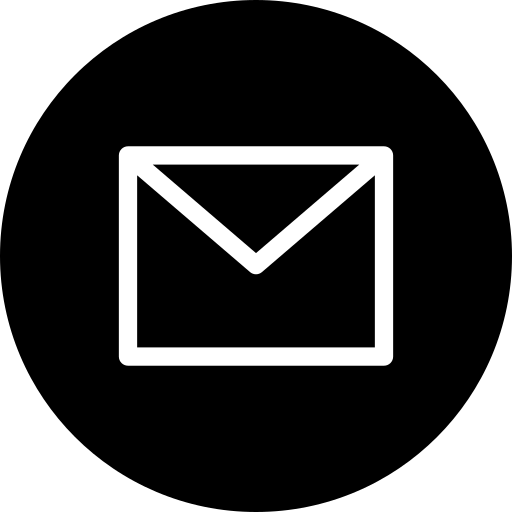
Export kontaktů aplikace Outlook do zařízení iPhone pomocí programu CopyTrans
Chcete -li exportovat své kontakty, postupujte takto výhled pomocí softwaru na zařízení iPhone CopyTrans:
- Stáhněte si software CopyTrans
- instalovat CopyTrans Kontakty
- Otevřete software CopyTrans
- Připojte svůj iPhone k počítači pomocí propojovacího kabelu, který vám byl dodán při zakoupení zařízení
- Stiskněte Importujte kontakty v hlavní nabídce softwaru CopyTrans
- Stiskněte výhled
- Vyberte složku, ve které jsou umístěny kontakty výhled které chcete importovat
- Stiskněte OK
Máte možnost importovat všechny své kontakty nebo vybrat pouze kontakty, které chcete importovat do zařízení iPhone.
Přeneste kontakty z aplikace Outlook do zařízení Apple
Chcete -li exportovat kontakty z, postupujte takto výhled do vašeho zařízení iPhone:
- Otevřete svou e -mailovou adresu výhled v počítači
- Stiskněte Soubor
- Stiskněte Otevřete a exportujte
- Stiskněte Dovozce / vývozce
- Stiskněte Export do souboru
- Stiskněte následující
- Stiskněte Vytvořte typový soubor
- Stiskněte Datový soubor aplikace Outlook
- Stiskněte následující
- Stiskněte Exportujte obsah vybrané složky poté vyberte složku, kterou chcete exportovat
- Nezapomeňte zaškrtnout políčko Zahrnout podsložky aby se zajistilo, že neztratíte žádný prvek
- Stiskněte následující
- Klepněte na Uložit exportovaný soubor jako
- Klepněte na kartu Přehlédnout vyberte, kam chcete exportovat soubory
- Stiskněte OK
- Stiskněte úprava
Nyní si můžete stáhnout soubor obsahující vaše data výhled na vašem iPhone.
Synchronizujte kontakty z aplikace Outlook do iPhone pomocí iTunes
Chcete -li synchronizovat kontakty z, postupujte takto výhled pomocí softwaru na zařízení iPhone iTunes:
- Připojte svůj iPhone k počítači pomocí propojovacího kabelu, který vám byl dodán při zakoupení zařízení
- Software iTunes by se měl automaticky otevřít na vašem počítači; pokud ne, otevřete jej ručně
- Stiskněte Příslušenství
- Stiskněte Info
- Vybrat Synchronizovat kontakty z
- Stiskněte výhled
- Stiskněte Synchronizovat
Vaše kontakty budou synchronizovány během několika minut mezi zařízením iPhone a vaší e -mailovou adresou. výhled.
Najdete v v tomto článku jiné metody k synchronizujte svou poštovní schránku se zařízením iPhone.

